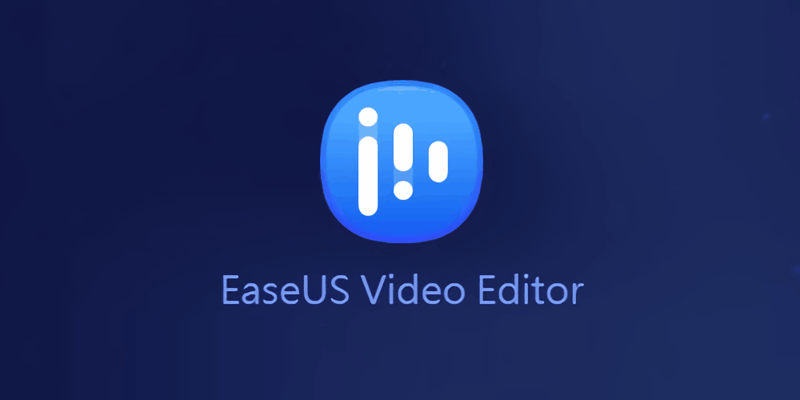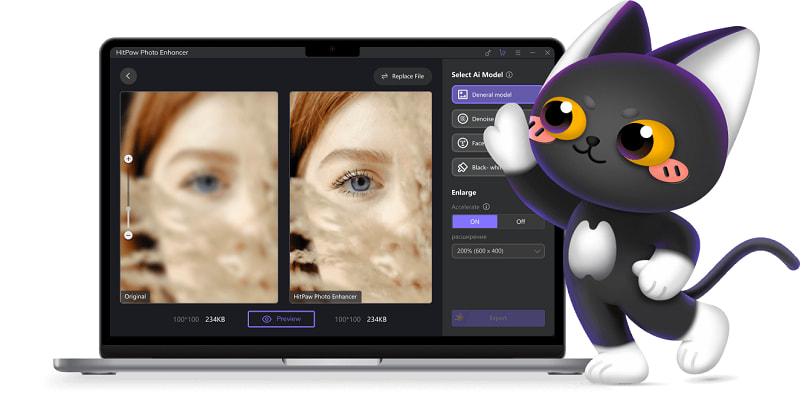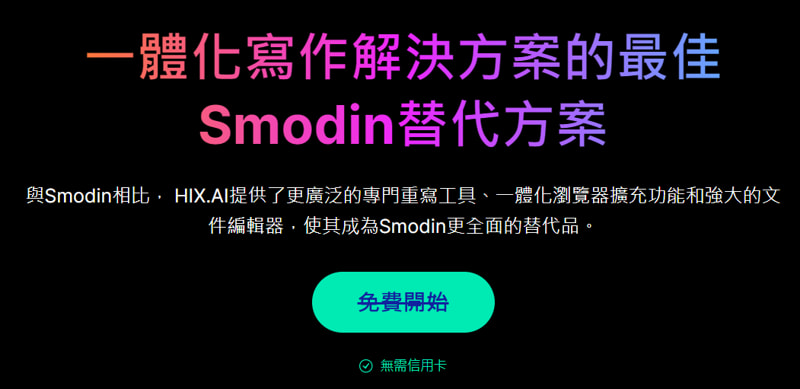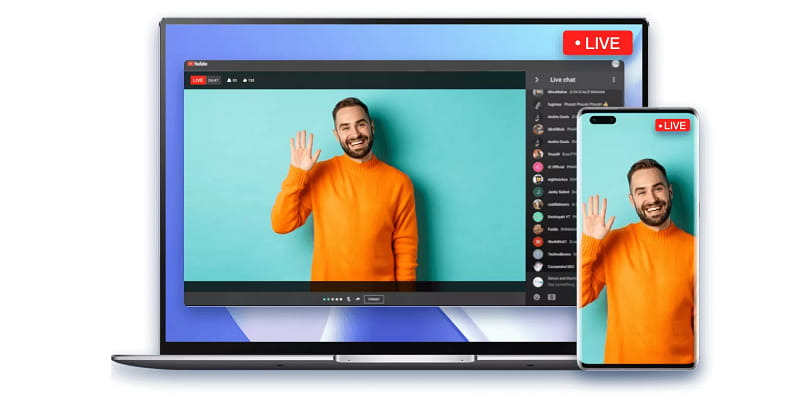網路上各式各樣的影片剪輯軟體讓你想學影片製作卻不知道從何下手嗎? 如果你是初學者或許 EaseUS Video Editor 是一個不錯的選擇。
EaseUS Video Editor是一個相當容易上手的影片剪輯軟體,即便是初學者也能夠使用一些已經預設好的模板引導製作出媲美專業效果的影片出來。
軟體下載/安裝
開發公司 : EaseUS 易我科技
EaseUS Video Edito 下載 : https://tw.easeus.com/multimedia/video-editor.html
在安裝好軟體後開啟 EaseUS Video Editor 會詢問你喜好的視窗模式
9:16(手機豎向螢幕)
16:9(橫式螢幕) 本文使用範例
4:3(傳統老螢幕)
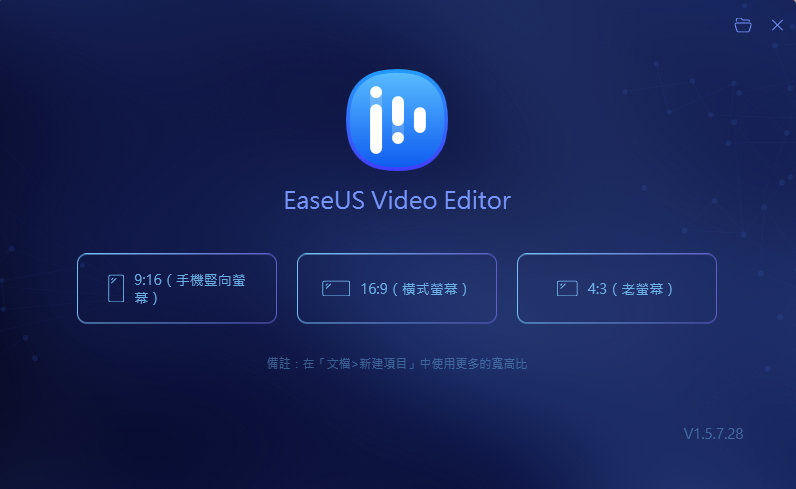
透過『導入』來加入影片
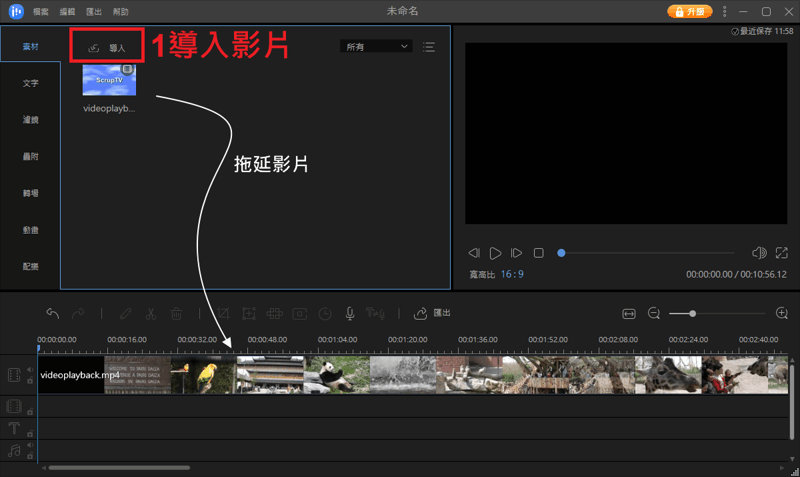
影片分割教學
- 點一下影片,外框會變成黃色代表已經選取
- 設定好位置後,使用『剪刀』來將影片分成兩半
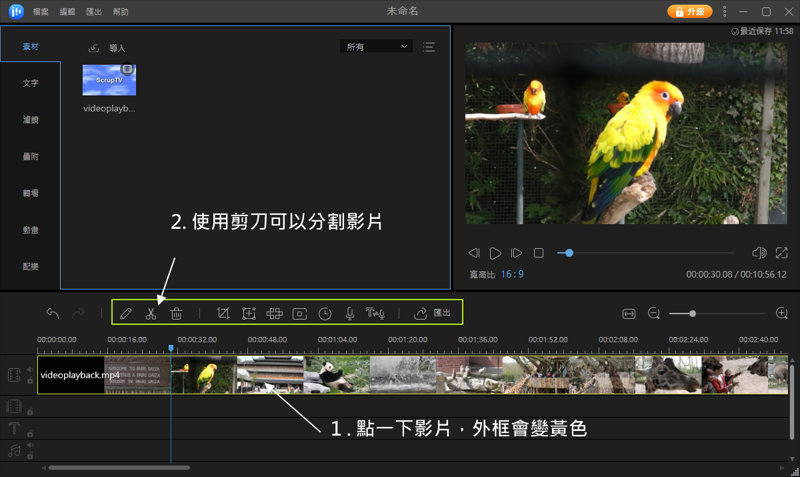
變成兩個片段後我們可以同樣透過選取再進行分割或是刪除多餘片段
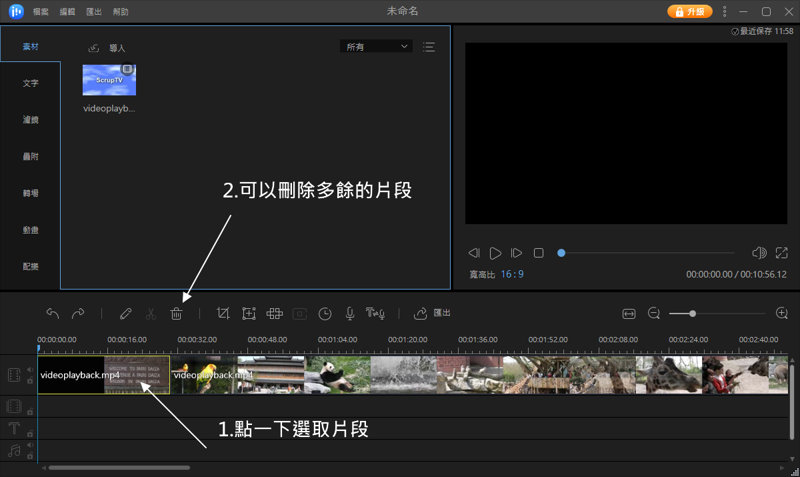
文字加入教學
在文字這邊可以選取喜歡的範本後同樣透過滑鼠拖延方式把他拖到下面的文字區塊
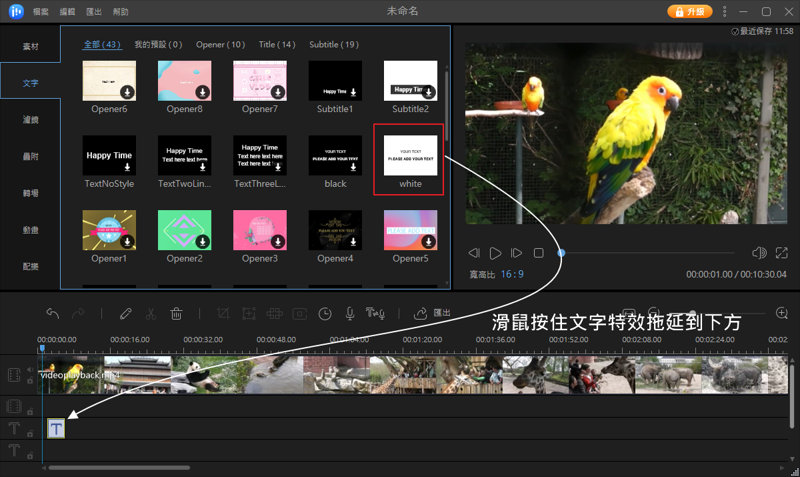
- 之後點文字區塊就能修改文字
- 可以修改字體、顏色、尺寸和特效…
- 修改文字的內容和位置
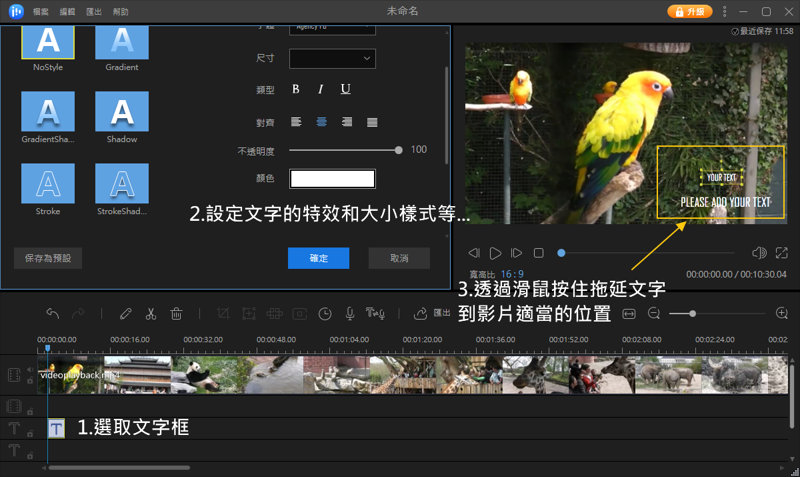
點一下文字的片段可以拉長拉短持續時間(同樣適用於其他元素)
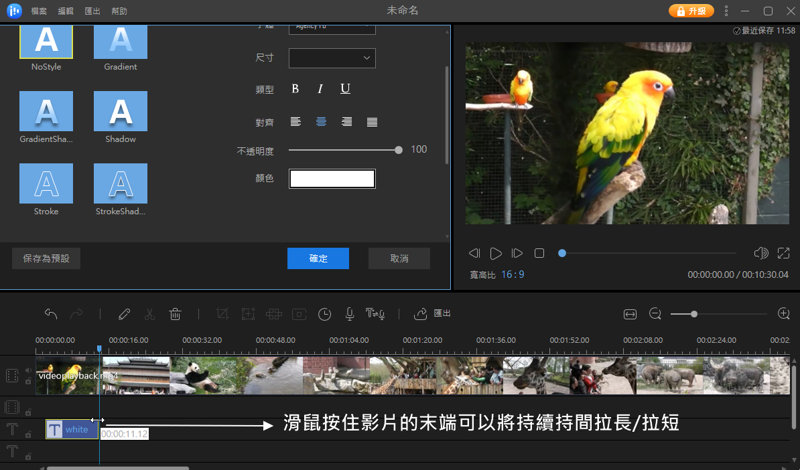
其他特效
濾鏡 – 簡單改變影片的展示效果
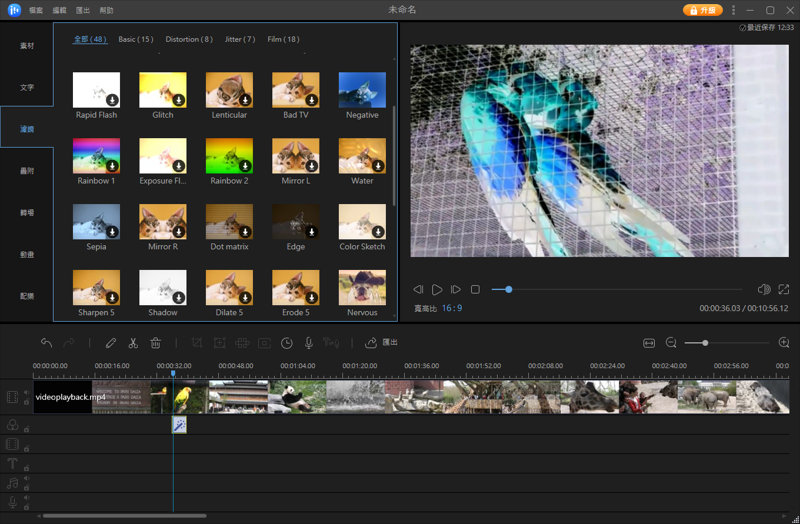
轉場 – 夾在兩個影片之中的特效,透過分割影片後可以在中間插入
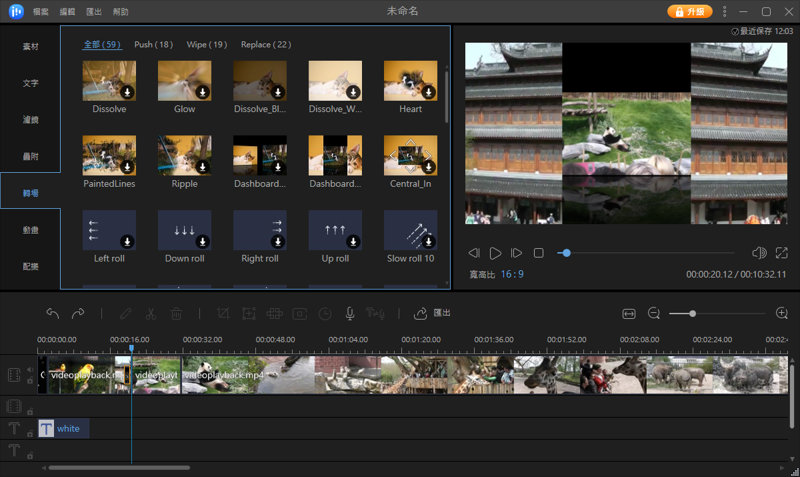
壘附 – 能把上面的元素疊加到你的影片上方,可以幫影片增加一點活力
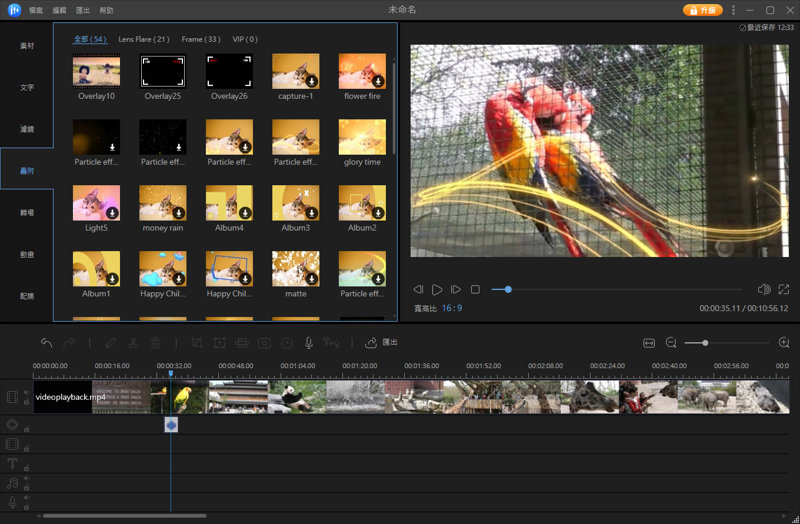
動畫 – 一些製作好的片頭片尾效果
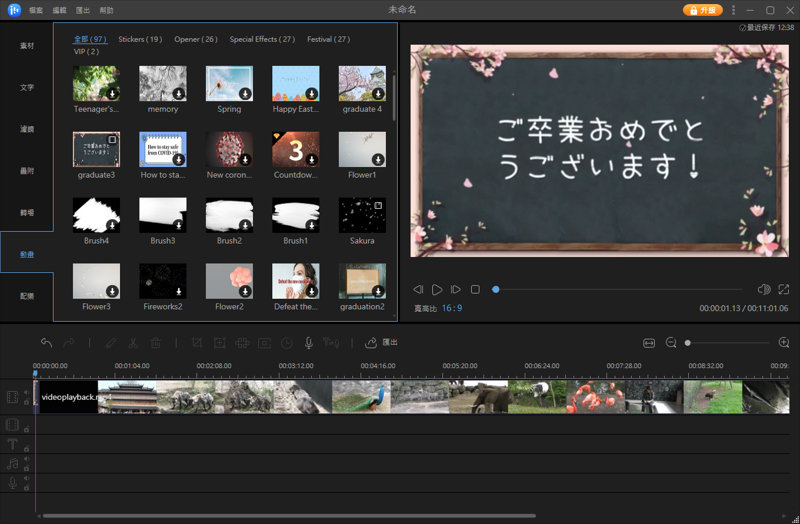
配樂 – 內建有一些音樂可以加入,不喜歡也能匯入自己的音樂
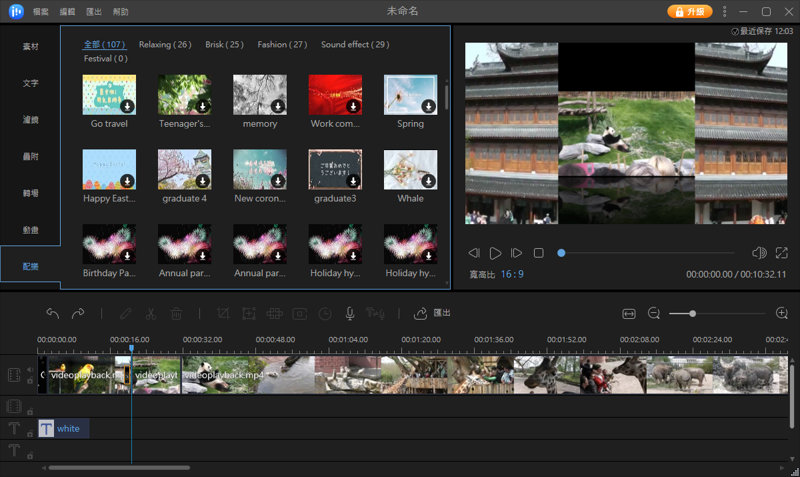
影片輸出(H3)
完成後我們點『匯出』來保存影片
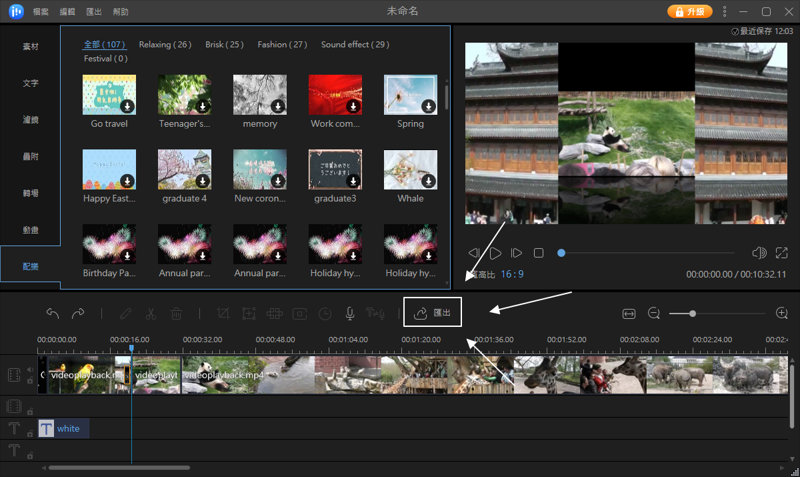
影片基本上預設MP4格式就OK了
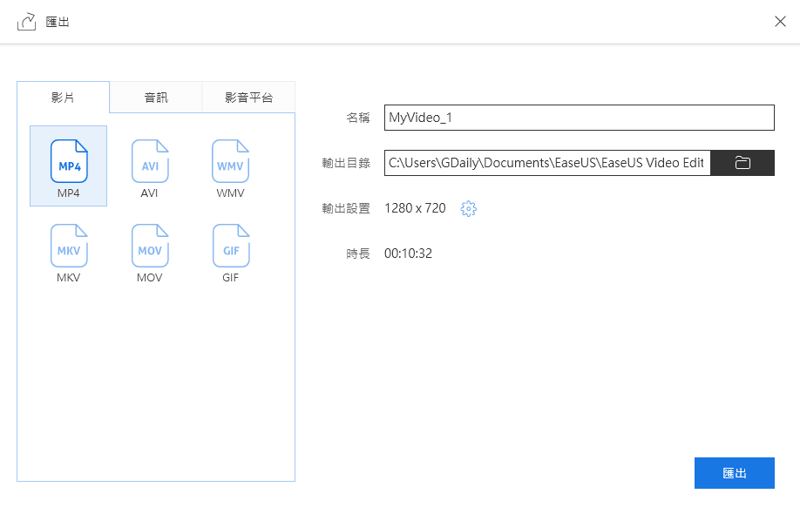
你也可以針對不同平台輸出專用格式
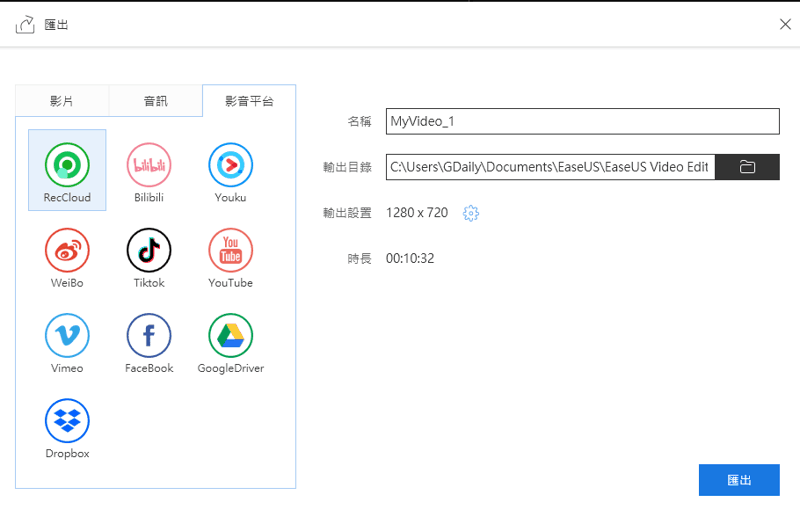
或是你想手動設置格式也是可以
試用模式只能輸出標準品質的影片
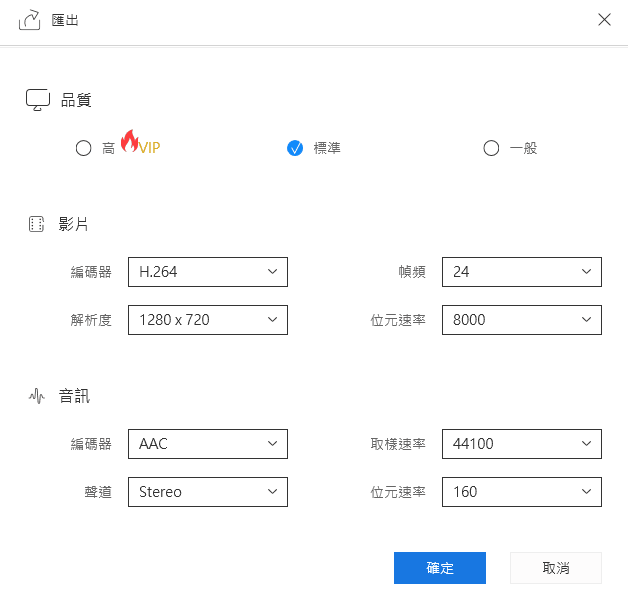
輸出後播放看看影片是否在自己製作的效果相同
因為本篇介紹是使用試用版本所以在左上角會有一個浮水印
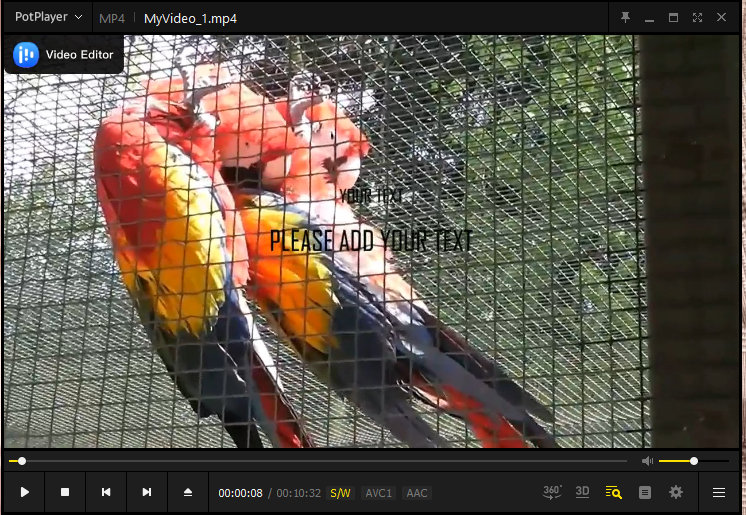
看完上面的介紹如果你覺得不錯的話就趕快下載來試試看這款影片剪接工具吧